Taula de continguts
En aquest tutorial, us mostraré 7 mètodes senzills per inserir un número de pàgina a excel . Òbviament, afegir números de pàgina al document facilitarà la navegació i el compartir amb altres persones. Això és especialment cert si el document té un gran nombre de pàgines. Veurem en aquest tutorial com excel ofereix diverses funcions per aconseguir-ho.
Baixeu el quadern de pràctiques
Podeu baixar el quadern de pràctiques des d'aquí.
Insereix el número de pàgina a Excel.xlsm
7 mètodes senzills per inserir el número de pàgina a l'Excel
1. Ús de l'estil de visualització de disseny de pàgina per inserir el número de pàgina
L'ordre Disposició de pàgina a excel controla com es veurà el document després d'imprimir-se. Utilitzarem aquesta ordre per inserir el número de pàgina requerit al nostre full de treball.
Pasos:
- Primer, aneu a la Visualització i, a la secció Vistes del llibre de treball , seleccioneu Disposició de la pàgina .

- Ara, moveu el punter del ratolí a la part superior de la pàgina i veureu el quadre amb el text Afegeix capçalera .

- A continuació, feu clic a al quadre Afegeix una capçalera i aneu a la pestanya Capçalera i amp; Peu de pàgina .
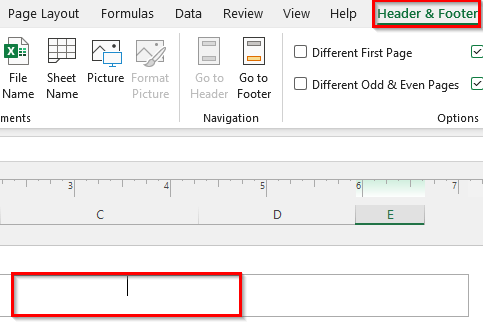
- A continuació, feu clic a l'opció Número de pàgina i això introduirà el codi & ;[Pàgina] al quadre.
- Aquí, premeu la tecla Espai una vegada i escriviu “de” i torneu a prémer la tecla Tecla espai .

- Ara, feu clic a l'opció Nombre de pàgines i això entrarà a la codi &[Pàgines] .
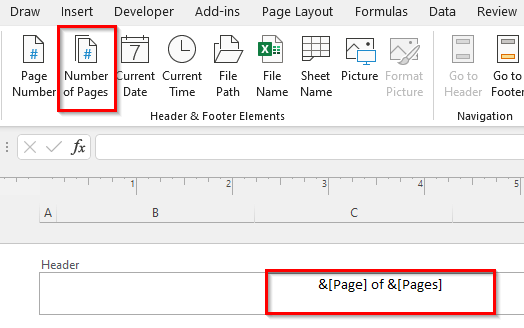
- Finalment, feu clic a qualsevol altre lloc del full de treball i es mostrarà el número de pàgina a la part superior de la pàgina.

2. Ús del quadre de diàleg Configuració de la pàgina
L'opció Configuració de la pàgina a excel ens dóna l'oportunitat de fer que el nostre quadern de treball sembli més organitzat. Un d'ells és que podem inserir un número de pàgina molt fàcilment. Vegem com ho podem fer.
Passos:
- Per començar, aneu a la pestanya Disposició de la pàgina i feu clic a a la fletxa que es mostra a continuació.

- Ara, a la nova finestra Configuració de la pàgina , aneu a la Capçalera/ Pestanya de peu de pàgina i, al menú desplegable Capçalera, seleccioneu Pàgina 1 de ? .
- A continuació, premeu D'acord .
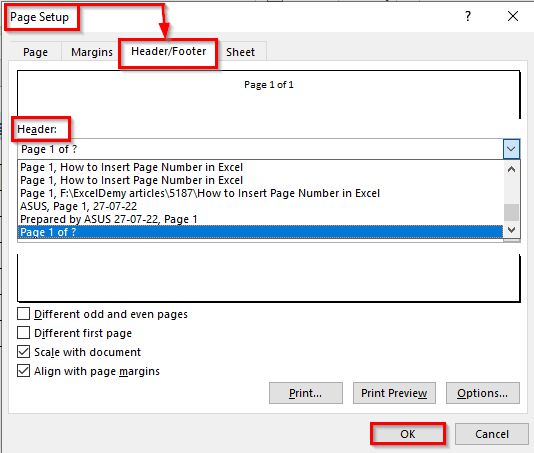
- Finalment, això inserirà el número de pàgina a la secció de capçalera.

3. Insereix el número de pàgina inicial des d'un número desitjat
Si voleu inserir un número de pàgina però establiu manualment el número de la pàgina inicial, podeu utilitzar aquest mètode.
Passos:
- En primer lloc, aneu a la pestanya Disposició de la pàgina i feu clic a la fletxa que es mostra a continuació.
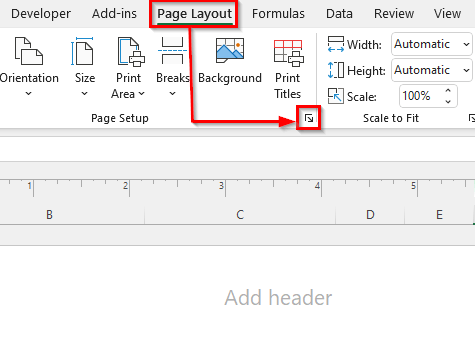
- A continuació, a la finestra Configuració de la pàgina aneu a la pestanya Pàgina i introduïu el número de pàgina desitjat al camp Primera pàginanúmero .
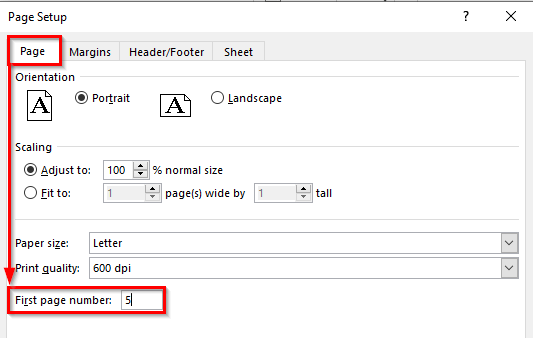
- Després, aneu a la pestanya Capçalera/Peu de pàgina i seleccioneu Pàgina 5 al menú desplegable Capçalera .
- A continuació, premeu D'acord .
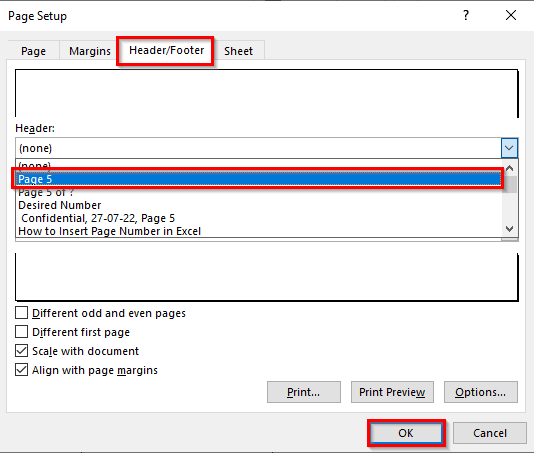
- Finalment, Excel inserirà el número de pàgina que heu introduït com a primera pàgina.
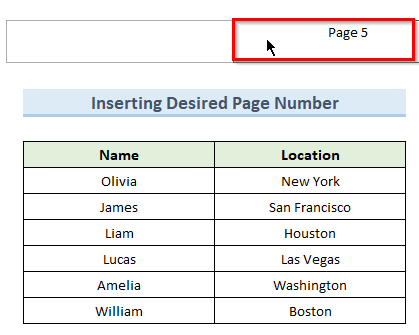
Més informació: Com començar els números de pàgina amb un nombre diferent a Excel
4. Insereix el número de pàgina mitjançant la pestanya Insereix a Excel
Podem inserir el número de pàgina en un full de treball Excel utilitzant la pestanya Insereix . Això ens permetrà inserir primer un Encapçalament i després establir-hi el número de pàgina. Seguiu els passos següents.
Passos:
- Per començar, aneu a la pestanya Insereix i, a sota de la La secció de text seleccioneu Capçalera i peu de pàgina .

- Ara, porteu el punter del ratolí a la part superior de la pàgina i feu clic al quadre central.
- A continuació, feu clic a l'opció Número de pàgina i això inserirà el codi &[Pàgina] al quadre.
- Aquí, premeu Espai i escriviu de i Espai de nou.

- Després, feu clic a l'opció Nombre de pàgines .

- Finalment, el número de pàgina apareixerà a la part superior de la pàgina.

5. Afegeix el número de pàgina des de la barra d'estat
Un dels mètodes més ràpids per inserir el número de pàgina a Excel és utilitzar el barra d'estat. Passem per lapassos.
Pasos:
- En primer lloc, aneu a la pestanya Disposició de la pàgina a la Barra d'estat a la part inferior de la pantalla.
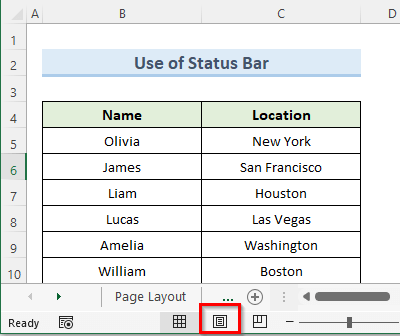
- Ara, com abans, feu clic al quadre central a la part superior de la pantalla i seleccioneu Número de pàgina .
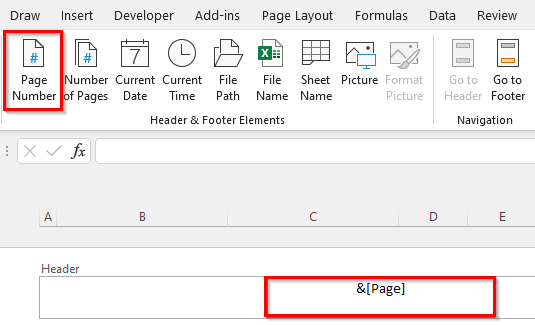
- A continuació, escriviu de i feu clic a Nombre de pàgines .

- Com a resultat, excel afegirà el número de pàgina a la part superior de la pantalla.

6. Insereix el número de pàgina en diversos fulls de treball
Quan tenim diversos fulls de treball excel i volem inserir un número de pàgina a cadascun d'ells, llavors això El mètode estalviarà molt de temps en lloc de fer-ho manualment.
Passos:
- Primer, aneu a la pestanya Disposició de la pàgina i feu clic a la fletxa de l'extrem inferior dret.

- A continuació, a la finestra Configuració de la pàgina aneu a Capçalera/peu de pàgina i feu clic a Personalitzat Capçalera .

- Ara, a la finestra Capçalera, feu clic a Cent a la secció i seleccioneu Insereix número de pàgina .

- A continuació, escriviu de i seleccioneu Insereix el nombre de pàgines .
- Ara, premeu D'acord .
- Com a resultat, excel inserirà números de pàgina a tots els fulls de treball oberts.

Llegir més: Com inserir números de pàgina seqüencials als fulls de treball
7. Inseriu el número de pàgina dins d'una cel·la amb VBA
Aquest mètode VBA ens permetrà inserir el número de pàgina en qualsevol secció de les nostres pàgines, a diferència dels mètodes anteriors on només els podíem inserir a la part superior o inferior.
Pasos:
- Primer, aneu a la pestanya Desenvolupador i seleccioneu Visual Basic .

- Ara, a la finestra Visual Basic , feu clic a Insereix i després a Mòdul .

- A continuació, escriviu el codi següent a la finestra amb el nom Module1 :
4926

- A continuació, tanqueu la finestra Visual Basic i seleccioneu qualsevol cel·la buida. Allà, aneu a la pestanya Visualitza .
- Aquí, des del menú desplegable Macros , seleccioneu Veure macros .
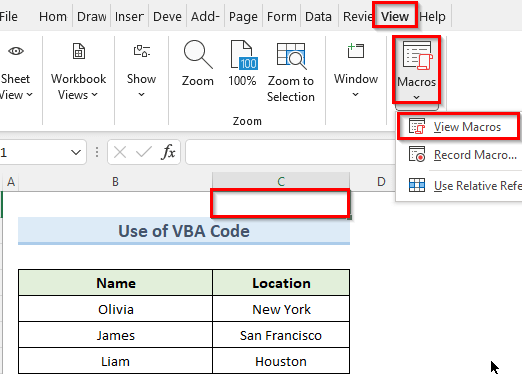
- Ara, feu clic a Executar .

- En conseqüència, el El codi VBA afegirà números de pàgina a la cel·la que heu seleccionat.

Més informació: Com Insereix el número de pàgina amb VBA a Excel (3 macros)
Com eliminar el número de pàgina a Excel
Si no voleu tenir cap número de pàgina al vostre document o només teniu un document d'una sola pàgina, podeu utilitzar aquest mètode per eliminar el número de pàgina.
Passos:
- Primer, aneu a la Visualització i seleccioneu Disposició de la pàgina .
- A continuació, porteu el punter del ratolí al quadre que conté el número de pàgina.
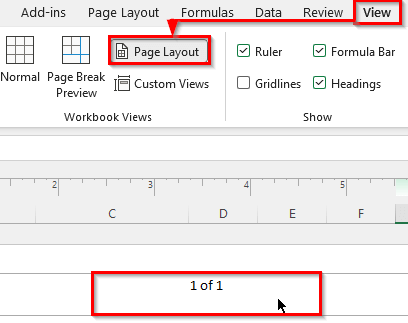
- A continuació, feu clic al número de pàgina i veureu un codi com la imatgea continuació.
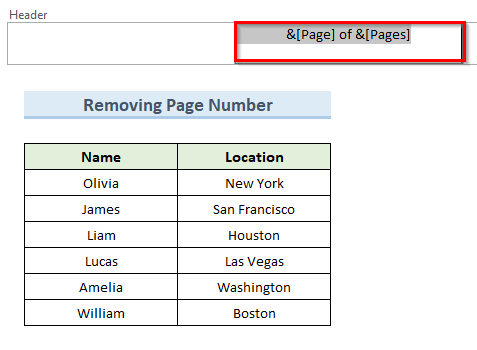
- Aquí, premeu la tecla retrocés una vegada.
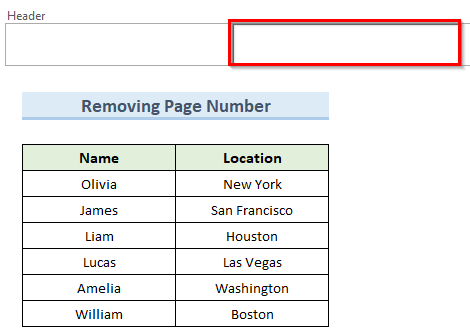
- Immediatament, el número de pàgina desapareixerà i apareixerà el títol Afegeix capçalera confirmant-ho.

Llegir més: Com eliminar el número de pàgina de la vista prèvia del salt de pàgina a Excel
Conclusió
Espero que hàgiu entès els mètodes que he mostrat en aquest article tutorial per inserir el número de pàgina a Excel i poder aplicar-los correctament. Entre les diferents maneres, la que vulgueu utilitzar dependrà de la vostra situació, la mida del document, etc. Finalment, per obtenir més informació sobre les tècniques excel , seguiu el nostre lloc web ExcelWIKI . Si teniu cap consulta, feu-m'ho saber als comentaris.

